Содержание
- 1 Как настроить цифровые телеканалы
- 2 Как настроить телевизор со Smart TV
- 3 Как настроить спутниковые каналы
- 4 Настройка спутниковых каналов (DVB-S2) на телевизоре LG
- 5 Содержание:
- 6 Язык интерфейса
- 7 Месторасположение, дата и времени
- 8 Ручной поиск цифровых телеканалов
- 9 Автопоиск телеканалов
- 10 Спутниковое телевидение
- 11 Настройка IPTV
- 12 Возможные проблемы и пути их устранения
- 13 Поделиться в соц.сетях
Правильная конфигурация телеканалов — важный этап подключения оборудования. Ниже рассмотрим, как настроить каналы на телевизоре LG в хорошем качестве за несколько минут. Есть несколько способов установки каналов на модулях этой фирмы, которые отличаются от типа ТВ и формата телесигнала (аналоговое, цифровое или спутниковое), выбранного пользователем. В статье — пошаговая инструкция по установке каждого из них.
Содержание статьи:
Как настроить цифровые телеканалы
Ручной способ
Для установки вручную нужно следовать такому алгоритму действий:
- Узнаем параметры для настройки на сайте оператора услуг телевидения.
- Переходим в раздел «Меню».
- Выбираем вкладку «Каналы».
- Включаем «Кабельное телевидение» (более новые модели телевизоров могут не иметь такой функции).
- Переходим по кнопке «Ручная настройка». Потребуется ввести параметры оператора в соответствующие поля.
- Запускается процесс поиска, по окончании которого пользователь получает бесплатное цифровое ТВ.
<center></center>
Автоматический способ
Чтобы найти цифровые телеканалы автопоиском, придерживаются следующей пошаговой инструкции:
- На пульте есть кнопка «HOME», которую требуется нажать.
- Следуем по вкладке «Настройки».
- Выбираем «Опции». На этом этапе выбирается страна проживания. Для моделей, изготовленных после 2011 года, — это Россия, а для более ранних приемников – Германия.
- Если выбрано европейское государство, то нужно во вкладке «Языки» сменить язык эксплуатации на «Русский».
- Возвращаемся во вкладку «Настроек».
- Выбираем «Автопоиск».
- В появившемся окне выбираем тип сигнала «Кабель». Если же такое окно не появляется, то страна выбрана неверно. Требуется вернуться к предыдущим этапам.
- При соблюдении алгоритма потребуется задать «Быстрое сканирование». Вносим такие данные: частота Н – 247000, частота К – 770000, модуляция – 256, LD – авто.
- Вносим дополнительные пользовательские установки на выбор: только цифровое TV – модуль будет искать аналоговое и ДТВ телевидение, автоматическая нумерация – все каналы будут автоматически пронумерованы, пропуск кодированных каналов – исключается подключение платных сигналов.
- Запускаем поиск и просто ожидаем (примерно 20 минут).
- Установка закончена, можно наслаждаться просмотром качественного телесигнала.
<center></center> Эти способы — исчерпывающая инструкция для интересующихся, как настроить цифровое телевидение на телевизоре LG.
Как настроить телевизор со Smart TV
Большинство пользователей все чаще переходит на телевизоры типа Smart, которые принимают телесигнал высокого качества, позволяют использовать домашний интернет через Wi-Fi или кабельное подключение. Для комфортного просмотра потребуется знать, как настроить каналы на телевизоре ЛДЖИ типа Smart. Для этого следуем следующей инструкции:
- Переходим в «Настройки» приемника.
- Выбираем тип подключения к сети. В выпадающем списке появится выбор между проводным и беспроводным подключением.
- После выбора типа подключения нажимаем «Готово».
- Регистрируемся на специальном портале LG. Потребуется придумать логин и пароль, подтвердить авторизацию на электронной почте.
<center>Форма регистрации на сайте LG Smart World</center> - Заходим в личный кабинет со своим логином и паролем.
- Скачиваем приложение SS IPTV, при помощи которой реализуется настройка каналов на телевизоре LG по стандартным алгоритмам, рассмотренным выше.
Как настроить спутниковые каналы
Ручной поиск
Используется, если параметры спутника изменились либо стандартные настройки не подходят под тип подключения. Алгоритм следующий:
- Выбираем «Настройки спутника».
- Устанавливаем нужные параметры (их можно узнать у компании-поставщика телевизионных услуг).
- Запускаем поиск по новым параметрам.
Автоматический поиск
Для установки бесплатного спутникового ТВ на приставке LG потребуется:
- Подключить тюнер к экрану через HDMI. Если ресивер встроенный, шнур подключается к соответствующему разъему панели.
- Переходим в «Меню».
- Заходим в «Каналы» и выбираем тип сигнала — «Спутник».
- Нажимаем «Настройка спутника», проверяем параметры и жмем «ОК».
- Переходим в «Автопоиск» и запускаем его.
- Получаем установленное спутниковое ТВ.
<center></center>
Обратите внимание! Для просмотра платных каналов потребуется вставить в TV-адаптер карты CI или CI+
Перечисленные способы помогают самостоятельно справиться с настройкой приставок LG 90% пользователей. Если установка не удалась, то нужно проверить правильность подключения всех элементов.
Сразу хочу сказать, что я далеко не специалист в спутниковом телевидении. Все чем могу похвалится, так это самостоятельной прошивкой тюнера Orton 4050c ?
Не так давно, мне пришлось выбирать телевизор. Остановил свой выбор на LG 32LN575U. Ну, и конечно же, как наверное все, читал отзывы, смотрел в интернет-магазинах, и заметил в его описании наличие цифрового тюнера DVB-S2.
Немного погуглил, и понял, что наличие цифрового тюнера DVB-S2 позволяет напрямую подключать к телевизору спутниковую антенну, и смотреть спутниковое телевидение без ресивера. Если говорить простыми словами, то DVB-S2 это встроенный в телевизор спутниковый тюнер. Так, как у меня спутниковое телевидение, то мне стало интересно.
Очень много телевизоров LG (да и не только компании LG), оборудованы цифровым тюнером стандарта DVB-S2. Это можно увидеть в описании конкретной модели. Вот для примера описание характеристик телевизора LG 32LN575U на официальном сайте:
После покупки, я конечно же протестировал работу этого цифрового спутникового ресивера, который встроен в телевизор. Но, все оказалось не так радужно, как вы наверное думаете. Если вы через спутниковый ресивер смотрите примерно 70-80 “наших” каналов (бесплатно), то подключив тарелку просто к телевизору, вы сможете смотреть только полностью открытые, не закодированные каналы. Среди которых, я ни украинских, ни русских не нашел (правда, не очень искал).
Все дело в том, что в прошивку наших спутниковых ресиверов, уже введены ключи, которые позволяют смотреть кодированные спутниковые каналы. В телевизоре же, эти ключи понятное дело не зашиты. И как-то их туда вести, или сменить прошивку, возможности нет. Компаниям, которые выпускают эти телевизоры, это совсем не нужно.
Вы спросите, а для чего тогда вообще этот DVB-S2? Что бы смотреть никому не нужные открытые каналы? Нет, не совсем. Думаю, что все телевизоры, у которых есть цифровой тюнер диапазона DVB-S2, поддерживают САМ-модули. Это такой модуль, в который вставляется карта платного спутникового телевидения, и который в свою очередь вставляется в телевизор, в разъем PCMCIA, который выглядит вот так:
Схема получается такая: вы сразу к телевизору подключаете спутниковую антенну, покупаете стартовый пакет какого-то спутникового телевидения с САМ-модулем, и вставляете карту с модулем в PCMCIA разъем телевизора. Запускаете на телевизоре поиск каналов (на спутниках, которые указывает вам ваш провайдер), и смотрите платные, закрытые каналы, которые открываются с помощью этой самой карты от провайдера, которая вставлена в PCMCIA разъем вашего телевизора.
У такого способа, есть несколько существенных плюсов. Например, не нужен ресивер для просмотра спутникового телевидения. И получается один пульт дистанционного управления, каналами вы будете управлять с пульта от телевизора. Это удобно.
Если вы будете подключать какое-то платное спутниковое TV, то обязательно уточните у поддержки, работают ли их САМ-модули на телевизорах с DVB-S2. И можете уточнить конкретно по телевизорам LG, или по модели.
Насколько я знаю, то например спутников цифровое телевидение “Лыбидь ТВ” (Украина), отлично работает на телевизорах LG, без отдельного тюнера. Видел в каком-то интернет-магазине акцию, где к телевизорам LG в подарок идет стартовый пакет “Лыбидь ТВ” (именно с САМ-модулем, а не ресивером). У них сам модуль называется “EXSET CІ CAM“.
Настройка спутниковых каналов (DVB-S2) на телевизоре LG
Я не подключал платного телевидения, и у меня нет САМ-модуля, что бы показать настройку на таком примере. Но, у меня есть обычная антенна, на три спутника: Amos, Sirius и Hotbird. Работает все это дело конечно же через отдельный ресивер.
Но, я подключал спутниковую антенну напрямую к телевизору (напомню, тестировал на телевизоре LG 32LN575U). Запускал поиск каналов на спутниках. Все открытые каналы телевизор находил, и отлично показывал. Сейчас покажу все на примере. Может кому-то пригодится, и будет интересно.
Для подключения спутниковой антенны, на телевизоре LG есть специальный разъем “LNB Satellite IN“.
Куда я и подключил антенну.
Дальше заходим в настройки телевизора и переходим на вкладку Каналы и выбираем Автопоиск.
В качестве источника входного сигнала, выбираем Спутник. Нажимаем Далее.
Следующий этап, это выбор спутника и его настройка. Вы можете нажать кнопку Смена настройки спутника, для того, что бы настроить спутник, на котором хотите выполнить поиск каналов. Или нажать Далее, что бы искать каналы на уже выбранном спутнике.
Если перейти в настройки спутника, то откроется окно с множеством разных настроек. Как видите, у меня качество сигнала и уровень сигнала, почти максимальные. Это значит, что моя антенна настроена на выбранный спутник. В данном случае, это HOTBIRD 13.0E. Есть возможность добавить спутник, просто нажмите на кнопку Добавить спутник. Можно выставить DiSEqC и т. д.
Закрываем это окно, и нажимаем Далее. Выбираем параметры поиска. Если у вас нет CAM-модуля, то походу, можно установить галочку, возле пункта Пропуск зашифрованных каналов. Вы все ровно не сможете их смотреть. Я больше ничего не выделял, и просто нажал Выполнить.
Начнется сканирование спутника и поиск каналов. Будет отображаться общая статистика сканирования, и количество найденных цифровых спутниковых каналов и количество найденных радио каналов.
Можно остановить сканирование в любой момент, нажав на кнопку Остановить. Все найденные каналы будут сохранены.
Как только сканирование закончится, или вы остановите поиск, то сразу перейдете к просмотру найденных каналов.
Можно снова зайти в настройки, на вкладку Каналы. Там будет уже больше доступных пунктов. Можно выполнить ручную настройку, сортировку найденных каналов, настройку спутника, или редактировать транспондер.
Что бы переключится с просмотра спутниковых каналов, например, на эфирное телевидение, или HDMI разъем, нажмите на пульте кнопку INPUT.
Надеюсь, моя статья вам пригодится, и время я потратил не зря ?
Если что-то забыл написать, или написал не так, прошу меня поправить. Вопросы вы можете задать в комментариях, или на форуме в ветке.
Содержание:
В данной статье подробно рассмотрим, как настроить телевизор LG. Наиболее подробно рассмотрим процесс подключения новых телеканалов по всем стандартам вещания.
Язык интерфейса
Первым делом необходимо выполнить языковые настройки:
- Включаем телевизор и нажимаем на пульте Д/У кнопку Home (на некоторых моделях она обозначается в виде домика).
- Открываем раздел настроек телевизора LG во внутреннем меню, выбираем пункт, обозначенный в виде троеточия.
- Откроется несколько вкладок, среди которых выбираем «общие».
- Заходим в пункт «языки», во всех разделах устанавливаем русский.
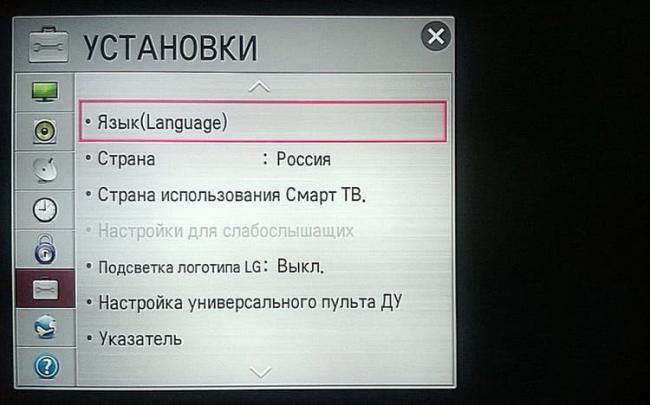
Месторасположение, дата и времени
Корректный выбор страны позволит зарегистрировать устройство для официального использования, скачать дополнительное ПО и выбрать актуальные цифровые телеканалы.
- Заходим в раздел общих настроек (по аналогии с предыдущим пунктом).
- Здесь заходим во вкладку «страна». Появится список государств, где необходимо найти Россию и выбрать её.
- Возвращаемся назад, нажав на кнопку «выход».
- Во вкладке общих настроек выбираем «дата и время» и устанавливаем корректные данные, в том числе и часовой пояс.

Ручной поиск цифровых телеканалов
Если вы живете за чертой города, то сначала удостоверьтесь, что ваш населенный пункт входит в зону вещания. Для этого зайдите на сайт РТРС (карта.ртрс.рф) и найдите там свой регион. Цифрами обозначено расположение ретрансляторов. Если вы находитесь слишком далеко от них, рекомендуем воспользоваться другими стандартами вещания (спутник, аналог или iptv). № 4-4Если с этим проблем нет, переходим к настройке телевизора LG:
- В меню ТВ переходим в пункт «Настройки», выбираем вкладку «Ручной поиск».
- Появится диалоговое окно, где в разделе «тип сигнала» выбираем кабель.
Важно: если указанный раздел не появился, значит, вы неверно указали страну на предыдущем этапе.
- Указываем следующие данные: частота Н – 247000, частота К – 770000, модуляция – 256, LD – авто. Эти параметры актуальны только для России, для других стран они будут иными.
- Ставим галочку напротив пункта «пропуск закодированных каналов». Если этого не сделать, они автоматически добавятся, но при их открытии каждый раз будет высвечиваться сообщение о том, что сигнал закодирован, что довольно неудобно (если листать программы).
- Нажимаем «быстрое сканирование».
В среднем процесс поиска занимает 15-20 минут (зависит от модели ТВ и текущего месторасположения). По завершению не забудьте нажать «сохранить», в противном случае придется заново запускать поиск. Указанный метод хорош тем, что он позволяет найти каналы, даже при слабом сигнале. Поэтому жители отдаленных населенных пунктов пользуются именно ручной настройкой.
Автопоиск телеканалов
Большинство настроек телевизора ЛдЖи можно осуществить в автоматическом режиме. Так, во всех моделях предусмотрена функция автопоиска доступных телеканалов. Запускается буквально в пару кликов. Находит цифровые и аналоговые каналы, если позволяет имеющийся сигнал.Поиск телеканалов на телевизорах LG осуществляется максимально просто, от пользователя требуется лишь указать сопутствующие параметры и подтвердить запуск автоматизированного процесса. Делаем следующее:
- Заходим в раздел настроек телевизора LG и выбираем вкладку «каналы».
- Указываем стандарт сигнала, по которому будет производиться поиск (цифровой или аналоговый).
- Нажмите кнопку «запустить поиск».

Отключение автоматического обновления
В Smart TV по умолчанию активирована функция автоматического обновления действующего программного обеспечения и самой ОС. Это с одной стороны удобно, так как пользователь всегда получает в своё распоряжение актуальный софт. С другой это приводит к некоторым проблемам – после обновления какого-либо важного ПО происходит сбой всех настроек, в том числе и найденных телеканалов. Поэтому многие пользователи отключают автообновление. Делается это следующим образом:
- В разделе общих настроек заходим в раздел «Цифровой кабель» (в некоторых версиях может обозначаться как «Цифра»).
- Появится новое окно, в котором нажимаем на кнопку «отключить автообновление».
Мы рекомендуем хотя бы раз в шесть месяцев запускать автоматическое обновление. Это связано с тем, что версия ОС со временем становится неактуальной и могут возникнуть ошибки при инсталляции различного программного обеспечения, либо устройство перестанет воспроизводить какой-либо формат контента. Для этого проделайте тот же порядок действий, вместо кнопки «отключить» нажимайте «включить».
Спутниковое телевидение
Несмотря на развитие цифрового сигнала и IPTV, многие до сих пор предпочитают просматривать спутниковые каналы. Далее расскажем, как в телевизоре LG правильно настроить спутниковое вещание (требуется тарелка).
Поиск бесплатных каналов
Чтобы найти бесплатные передачи по спутниковому сигналу, производим следующий порядок действий:
- Покупаем приставку, подключаемую к ТВ через HDMI-разъем (если её у вас нет).
Обратите внимание: некоторые модели телевизоров имеют встроенный приемник для спутникового сигнала, для них тарелка не нужна – кабель подключается непосредственно в разъем на корпусе.
- Установив штекер от антенны в ТВ или приставку, заходим в раздел «Каналы».
- Появится новое окно, во вкладке «источник» выбираем «спутник», нажимаем «ОК». Если к телевизору подключено несколько тарелок, в разделе «настройка спутника» необходимо выбрать тот, который был подключен в предыдущем пункте.
- Закончив с настройками, нажимаем по вкладке «автоматический поиск». По завершению операции, система выведет соответствующее сообщение.
Как и в случае с аналоговым или цифровым сигналом, операционная система автоматически присвоит найденным телеканалам порядковые номера, которые при желании можно поменять.
Поиск платных каналов
Чтобы просматривать платные спутниковые программы, требуется приобрести специальный модуль у провайдера телевидения. Для активации оплаченных телеканалов делаем следующее:
- Регистрируем купленное устройство на сайте поставщика услуг. Обычно требуется войти в личный кабинет под своими персональными данными и ввести идентификационный номер оборудования.
- Вставляем модуль в разъём телевизора (в какой, зависит от конкретной модели).
- Активируем функцию автоматического поиска, по аналогии с предыдущим пунктом.
- По его завершению платные (т.е. оплаченные у провайдера) каналы будут раскодированы и станут доступными для просмотра.
При покупке нового модуля, понадобится заново инициировать процесс поиска, что приведет к сбросу нумерации. Поэтому не имеет смысла изменять список, оставьте порядковые номера, сгенерированные системой.
Настройка IPTV
Раздел актуален только для Smart TV. Если вы владелец более ранних моделей, можете пропустить этот пункт. Перед тем, как настроить 4к телевизор LG, подключите его к интернету. Сделать это можно через беспроводное соединение (Wi-Fi) или по средствам LAN разъема. Убедившись в работоспособности сети, переходим к активации IPTV вещания:
- В пункте «сеть» нажимаем на кнопку «выбор».
- Появится диалоговое окно, где необходимо выбрать созданное на предыдущем этапе подключение (беспроводное или LAN) и нажать на вкладку «обновить».
- Подождав 1-2 минуты, нажимаем кнопку «готово».
- Заводим новую учетную запись в операционной системе Smart TV, указав свой логин и действующий электронный ящик. На почту придёт письмо, в котором нужно перейти по ссылке, для активации аккаунта.
- Скачиваем из LG маркета приложение SS IPTV. После установки программа выдаст код.
- Заходим на официальный сайт разработчика ПО, в разделе «редактор плейлистов» ввести полученный код.
- Когда система проверит корректность введенных данных, нажимаем на вкладку «добавить устройство».
- Загрузите IPTV-плейлист (получить его можно, например, у провайдера, либо найти на просторах интернета).
- В редакторе открываем скачанный файл. Появится список доступных каналов. Нажимаем «сохранить».
- Заходим в приложение, нажимаем на «обновить», в появившемся диалоговом окне выбираем загруженный плейлист.
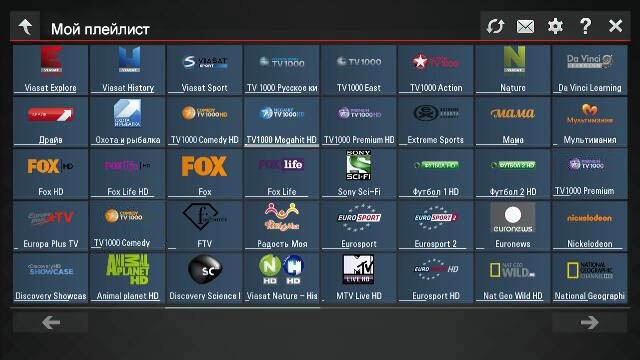
Возможные проблемы и пути их устранения
Несмотря на максимально простой интерфейс современных телевизоров LG, иногда возникают проблемы с настройкой. Рассмотрим самые популярные из них и пути решения:
- Отсутствует изображения. Проверьте корректность подключения цифровой приставки, в том числе целостность кабеля. Если используется беспроводная связь, убедитесь в работоспособности модулей.
Автопоиск нашел не все каналы. Скорее всего, это связано со слабым сигналом. Проверить его уровень можно, нажав клавишу «info» на пульте Д/У. Появится шкала, с указанием качества сигнала. Если он низкий (менее 50%), воспользуйтесь ручной настройкой, либо приобретите оборудование для усиления сигнала. Нашли ошибку? Выделите ее и нажмите ctrl+enter
Поделиться в соц.сетях
Сравнение LG OLED 2018 и 2019Как подключить ноутбук к телевизору через Wi-FiИспользуемые источники:
- https://teleinside.ru/nastroit-kanaly-na-televizore-lg/
- https://f1comp.ru/televizory-smart-tv/dvb-s2-na-televizorax-lg-kak-smotret-sputnikovoe-televidenie-na-televizore-lg-bez-resivera-tyunera/
- https://tv-vybor.ru/stati/156-kak-nastroit-televizor-lg.html

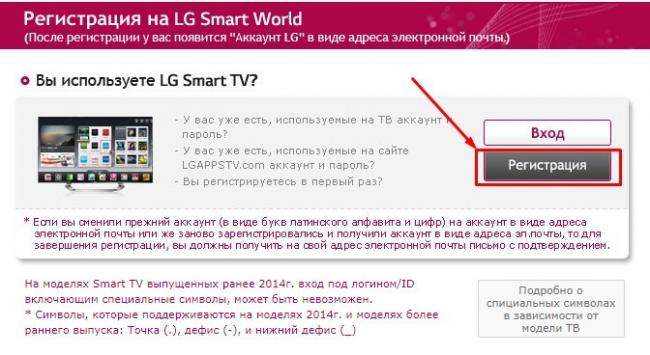
 Сортировка каналов на телевизоре Samsung
Сортировка каналов на телевизоре Samsung Как настроить телевизор Samsung Smart – пошаговая инструкция
Как настроить телевизор Samsung Smart – пошаговая инструкция Ручная настройка ресивера для цифровых каналов DVB-T2
Ручная настройка ресивера для цифровых каналов DVB-T2


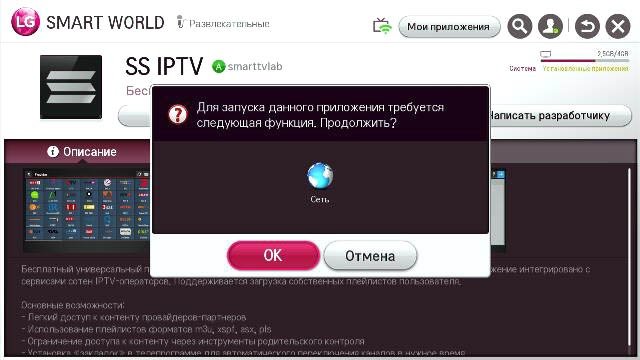
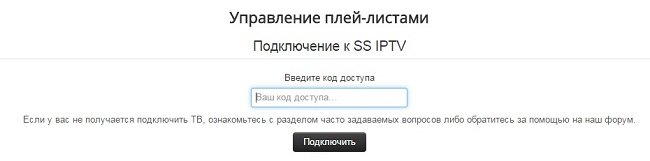

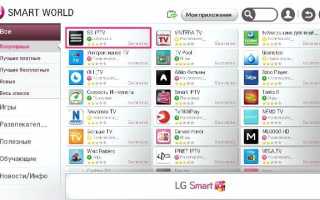

 Как добавить русский язык в Samsung Smart TV J и K серий (2015-2016 гг.) с помощью штатного пульта
Как добавить русский язык в Samsung Smart TV J и K серий (2015-2016 гг.) с помощью штатного пульта Как настроить цифровые каналы на телевизоре Самсунг?
Как настроить цифровые каналы на телевизоре Самсунг? Настройка цифровых каналов на телевизоре Самсунг — пошаговое руководство
Настройка цифровых каналов на телевизоре Самсунг — пошаговое руководство Настройка цифровых каналов на телевизоре Samsung
Настройка цифровых каналов на телевизоре Samsung